【文献整理高效法】:ENDNOTE软件实用功能及快捷操作揭秘
发布时间: 2025-01-05 04:32:16 阅读量: 43 订阅数: 20 


EndNote文献管理软件使用指南
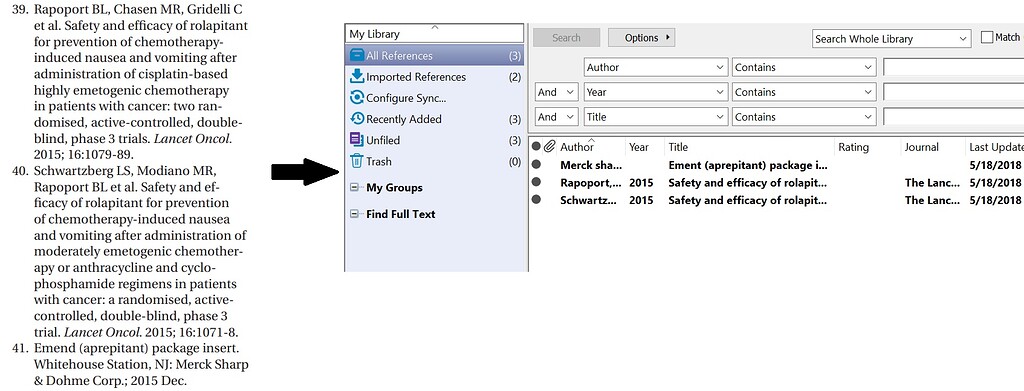
# 摘要
本文综合探讨了ENDNOTE在文献整理和管理中的作用及其高效操作技巧。首先介绍了文献整理的重要性和ENDNOTE软件的简介,随后深入解析了ENDNOTE的基本功能,包括文献信息的导入与管理、引用和参考文献的生成,以及文献搜索与数据库集成。接着,本文详细阐述了ENDNOTE的高效操作技巧,涵盖快捷键与自定义工具栏、批量操作与自动化任务、文档协作与共享等关键环节。文章进一步探讨了ENDNOTE的进阶应用和插件开发,包括插件功能的扩展、跨平台使用与兼容性问题,以及与其他软件的集成使用。最后,本文通过真实研究案例分析,展示了ENDNOTE在文献整理实践中的应用,并提供了常见问题的诊断与解决方案。本文旨在为科研人员提供一套完整的ENDNOTE使用指南,以提升文献整理和管理的效率和质量。
# 关键字
文献整理;ENDNOTE;引用生成;文献搜索;操作技巧;插件开发;案例分析
参考资源链接:[CNKI数据导入EndNote教程:自定义Filter与步骤详解](https://wenku.csdn.net/doc/4k2tmgm4aj?spm=1055.2635.3001.10343)
# 1. 文献整理的重要性与ENDNOTE简介
在研究和学术写作过程中,文献整理是基础性工作之一,其重要性不容小觑。良好的文献整理习惯可以帮助研究人员快速定位资料,减少重复劳动,提高工作效率。此外,它也是确保研究质量,避免学术不端行为(如抄袭)的重要环节。
ENDNOTE是一款广泛使用的文献管理软件,自1989年问世以来,经过不断的更新迭代,已成为学术界最常用的文献整理工具之一。它能够帮助用户收集、整理和引用参考文献,一键生成符合各种学术期刊格式的参考文献列表。ENDNOTE的主要优势在于其庞大的文献格式数据库、高效的文献导入与管理功能,以及能够与文字处理软件(如Microsoft Word)无缝集成。
尽管文献整理的重要性不言而喻,但许多学者仍然对如何有效使用ENDNOTE等文献管理工具存在困惑。接下来的章节将会详细介绍ENDNOTE软件的基本功能,以及如何利用该工具提高文献整理的效率和准确性。
# 2. ENDNOTE软件的基本功能解析
## 2.1 文献信息的导入与管理
### 2.1.1 支持的文献格式和导入方式
ENDNOTE软件支持的文献格式非常丰富,几乎涵盖了所有主流的文献和论文格式。具体而言,它可以导入包括但不限于以下格式的文献信息:
- **.ris**: 是EndNote默认的参考文献格式,广泛用于各种数据库和电子资源
- **.xml**: 用于Mendeley和其他参考文献管理软件导出的文献信息
- **.nbib**: EndNote的自有格式,用于保存额外的元数据信息
- **.txt**: 纯文本格式,通常用于简单的文献信息导入
导入文献信息的方式分为手动导入和自动化导入两种。手动导入通常用于单篇或少量文献的添加,用户可以直接通过复制粘贴或使用“File → Import”功能选择文件来导入。而自动化导入则适用于大规模文献的导入,用户可以与学术数据库如PubMed, Web of Science, Scopus等集成,利用“Online Search”功能直接在软件内完成文献搜索和导入。
### 2.1.2 文献信息的编辑与分类
导入文献后,需要对其进行整理和编辑以方便将来的引用和检索。ENDNOTE提供了强大的编辑和分类功能:
- **编辑功能**:
- 用户可以修改文献信息中的作者、标题、出版年份、摘要等关键信息,确保文献信息的准确无误。
- 可以添加或修改关键词,方便文献的检索和分类。
- **分类功能**:
- ENDNOTE允许用户通过创建文件夹(Groups)来手动分类文献,便于用户根据研究主题或项目整理文献。
- 文件夹可以嵌套使用,支持多层级结构,更加灵活方便。
ENDNOTE提供了一个可视化的界面供用户编辑和分类文献,它还支持在线数据库同步,方便用户随时随地更新和访问文献库。
## 2.2 引用和参考文献的生成
### 2.2.1 创建引用样式和模板
为了满足不同出版物和学术论文的引用格式要求,ENDNOTE预置了大量的引用样式(Citation Style),包括APA, MLA, Chicago, Harvard等主流格式。用户还可以根据具体需求创建新的引用样式或修改现有的样式:
- **创建新样式**:
- 通过“Edit → Output Styles → New Style”创建一个新的引用样式。
- 在模板编辑界面中,用户可以设置文献引用的格式,包括作者名、出版年份、标题、期刊名等元素的排版样式。
- **修改现有样式**:
- 选择需要修改的样式,进行编辑,例如改变引用顺序、调整字体大小等。
- 用户可以保存修改后的新样式供将来使用。
### 2.2.2 文档引用与参考文献列表的自动更新
ENDNOTE与Microsoft Word集成提供了引用和参考文献列表的自动生成功能。通过插件安装和配置,用户可以直接在Word文档中插入引用,并生成参考文献列表:
- **插入引用**:
- 在Word中,用户可以直接从ENDNOTE库中拖拽文献到文档的相应位置。
- 也可以使用“Insert Citation”功能,通过搜索并选择库中的文献来插入引用。
- **自动更新**:
- 当引用的文献信息在ENDNOTE库中被更新时,Word文档中的引用和参考文献列表也会自动更新,无需手动重新排列。
- 这一功能极大地简化了文献引用的维护工作,特别是在修改和校对阶段。
通过这种方式,ENDNOTE极大地方便了科研人员在写作时的文献引用管理,提高了学术写作的效率和准确性。
## 2.3 文献搜索与数据库集成
### 2.3.1 在线数据库的搜索和同步
ENDNOTE通过其内置的在线搜索功能(Online Search),可以连接到多个在线数据库进行文献搜索和检索。这包括PubMed, Web of Science, Scopus等权威数据库。用户可以利用这一功能,直接在ENDNOTE软件内搜索并下载所需文献:
- **设置在线搜索连接**:
- 在“Tools → Connect to Online Search”中,用户可以添加或管理在线数据库的连接。
- 选择合适的数据库后,可以在软件中直接输入关键词进行搜索。
- **同步和下载**:
- 用户可以在搜索结果中选择需要的文献,一键导入ENDNOTE文献库。
- 同步的文献通常包括完整的元数据信息,用户可以立刻使用这些信息进行引用和管理。
### 2.3.2 自定义搜索和过滤器
为了提升搜索的效率,ENDNOTE提供了强大的自定义搜索和过滤器功能。用户可以根据自己的研究需要设定特定的搜索条件,并保存为过滤器,以便在将来重复使用:
- **创建自定义搜索**:
- 用户可以定义关键词、作者、年份等多个搜索条件。
- 可以保存这些条件,快速在大量文献中找到需要的资料。
- **使用过滤器**:
- ENDNOTE预置了多种标准过滤器,也可以让用户根据自己的需求创建新的过滤器。
- 过滤器可以应用于库中的所有文献,也可应用于特定的文献集。
通过这些功能,用户可以更精确地管理和利用自己的文献资源,提升学术研究的效率。
# 3. ENDNOTE的高效操作技巧
在数字化时代,时间就是金钱。对于科研人员和学者而言,使用文献管理软件时如何提高效率是关键。ENDNOTE作为一个强大的文献管理工具,通过掌握一些高效操作技巧,能显著提升研究效率。本章将介绍如何通过快捷键、批量操作、自定义工具栏和文档协作等手段,让ENDNOTE成为你的研究助手,而不仅仅是存储文献的数据库。
## 3.1 快捷键与自定义工具栏
### 3.1.1 常用快捷键的介绍与应用
提高工作效率的关键之一是熟练使用快捷键。在ENDNOTE中,快捷键可以让你无需通过鼠标点击就能执行许多操作。以下是一些常用的ENDNOTE快捷键:
- `Ctrl + O`:打开一个现有的库文件
- `Ctrl + S`:保存当前文献库
- `Ctrl + N`:创建一个新的文献条目
- `Ctrl + C`:复制选中的文献条目
- `Ctrl + V`:粘贴复制的文献条目
- `Ctrl + Shift + L`:生成引用样式
例如,当你正在整理一批新的文献资料时,可以通过`Ctrl + N`快速创建新的文献条目,然后再通过`Ctrl + C`和`Ctrl + V`快捷键将这些文献条目复制到相应的位置。这比使用鼠标点击菜单选项要快得多。
### 3.1.2 自定义工具栏的设置和优化
ENDNOTE允许用户自定义工具栏,这意味着你可以将常用的命令添加到工具栏中,以便快速访问。自定义工具栏的步骤如下:
1. 打开ENDNOTE软件,选择菜单栏中的“View”(查看),然后选择“Customize Toolbars”(自定义工具栏)。
2. 在打开的窗口中,你可以选择要显示或隐藏的按钮,并将其拖放到工具栏的位置。
3. 如果需要调整按钮的顺序,直接拖动它们到新的位置即可。
例如,你可以将“Create a New Reference”(创建新参考文献)按钮添加到工具栏,以便在阅读文献时快速添加新的条目。通过这种方式,你能够根据个人的工作习惯和需求来优化ENDNOTE的操作界面。
### 3.1.3 快捷键和工具栏的实际应用
自定义工具栏和快捷键的结合使用,将大幅提高文献处理的效率。例如,研究者在阅读大量文献时,经常需要记录和引用这些文献。此时,可以使用自定义的“快速添加引用”按钮,一键启动文献输入界面,然后通过`Ctrl + C`和`Ctrl + V`将相关数据快速输入 ENDNOTE。这样的组合操作不仅提高了工作效率,也减少了重复性的劳动。
## 3.2 批量操作与自动化任务
### 3.2.1 批量修改和整理的技巧
在处理大量文献时,批量操作是一个节省时间的好方法。ENDNOTE提供了一些批量处理功能,比如批量修改作者名、期刊名称、出版年份等信息。以下是批量操作的一些技巧:
- 在ENDNOTE的文献列表中,按住`Ctrl`键可以多选条目,然后对选中的条目进行修改。
- 利用“Find & Replace”(查找与替换)功能批量修改特定信息。例如,如果多篇文献中的“Journal Name”(期刊名称)有误,可以通过批量查找与替换功能快速修正。
- 使用“Edit & Manage Citations”(编辑和管理引用)功能进行批量的引用样式修改。
### 3.2.2 自动化任务和脚本的编写
ENDNOTE支持使用JavaScript编写脚本来自动化一些复杂的操作。这些脚本可以被用来执行一系列复杂任务,如自动导入文献、生成文献引用等。编写和使用JavaScript脚本的步骤如下:
1. 选择“Tools”(工具)> “Open JavaScript Editor”(打开JavaScript编辑器)。
2. 在编辑器中编写你的JavaScript代码,如创建一个自动化任务,该任务能够批量检查并更新文献库中的引用格式。
3. 保存脚本,并通过ENDNOTE的“Tools”(工具)> “Run JavaScript”(运行JavaScript)来执行该脚本。
编写JavaScript脚本需要一些编程知识,但可以大幅度提高重复性工作的效率。例如,你可以编写一个脚本来自动化获取特定数据库中最新文献的引用信息,然后将其添加到你的文献库中。
### 3.2.3 JavaScript脚本的实际应用案例
让我们通过一个例子来解释如何使用JavaScript脚本。假设我们需要从一个在线学术数据库中批量导入文献的引用信息到ENDNOTE。编写一个JavaScript脚本,该脚本可以自动访问数据库,检索特定关键词的文献,并将找到的引用信息导入到ENDNOTE。这个脚本的伪代码大致如下:
```javascript
// 伪代码示例,需要根据实际API和ENDNOTE脚本要求调整
// 连接到在线数据库
connectToDatabase();
// 检索特定关键词的文献
searchResults = searchDatabase("关键词");
// 遍历检索结果
for each result in searchResults {
// 提取文献信息
citationInfo = extractCitationInfo(result);
// 利用ENDNOTE的API功能导入文献信息
importCitationToENDNOTE(citationInfo);
}
// 关闭数据库连接
disconnectFromDatabase();
```
虽然这只是一个概念性的示例,但通过实际编写和使用JavaScript脚本,研究者可以将重复性高的文献检索和整理工作自动化,从而将更多时间投入到研究分析和写作工作中。
## 3.3 文档协作与共享
### 3.3.1 文档的在线协作和版本控制
ENDNOTE允许用户以多种方式进行文献资料的在线协作和共享。一个关键功能是能够连接到Web of Science的在线平台进行文献搜索、分享和引用,这为跨地域的团队协作提供了可能。此外,通过ENDNOTE Web可以实现文献库的在线备份和访问。用户还可以通过创建组(groups)和共享组来与团队成员合作。
### 3.3.2 云同步和团队共享设置
ENDNOTE支持云同步功能,这意味着你可以将你的文献库在不同设备上保持同步,同时可以安全地与团队成员分享。以下是云同步设置的步骤:
1. 在ENDNOTE中,选择“Tools”(工具)> “Online Backup and Sync”(在线备份和同步)。
2. 登录到你的ENDNOTE Web账户,如果没有账户则需要先注册。
3. 根据向导完成在线备份和同步的设置,选择要备份的文献库。
通过以上设置,你可以随时随地访问和更新你的文献库,并与团队成员共享。例如,一个研究团队的成员分布在世界各地,他们可以通过ENDNOTE的云同步功能,实时共享文献资料和研究进度,使得团队协作更加高效和流畅。
本章我们介绍了如何通过快捷键、批量操作、自定义工具栏和文档协作等手段提升ENDNOTE的使用效率。这些技巧和方法对于任何需要处理大量文献信息的研究人员来说都是宝贵的。掌握这些技巧,有助于科研人员更好地管理自己的文献资料库,从而集中精力于研究和写作本身。接下来的章节中,我们将探讨ENDNOTE的进阶应用和插件开发,进一步扩展ENDNOTE的功能以适应更复杂的文献管理需求。
# 4. ENDNOTE进阶应用与插件开发
## 4.1 插件功能的扩展
### 4.1.1 常用插件的介绍与安装
ENDNOTE作为一款功能强大的文献管理软件,其插件的使用是进一步提升工作效率的关键。许多研究者和开发者已经针对ENDNOTE开发出一系列实用的插件,它们可以扩展ENDNOTE的功能,以适应特定的研究需求。例如,SciENterer插件可以帮助用户在PubMed上搜索并导入文献;而Zotero Connector插件则允许从浏览器直接将文献信息导入到ENDNOTE库中。
安装插件通常十分简单。首先,用户需要从插件提供商的官方网站或ENDNOTE官方插件库下载所需的插件文件。然后,在ENDNOTE中通过“工具”菜单下的“选项”->“插件”来安装并启用新下载的插件。安装完成后,根据插件功能的不同,用户可能需要进行一些配置或设置。
### 4.1.2 插件在文献处理中的高级应用
插件不仅能够帮助导入特定来源的文献,还能够进行文献信息的自动化处理。比如,Cite While You Write (CWYW)插件能够直接在Word文档中插入和更新文献引用,无需切换到ENDNOTE软件本身。这极大地提高了撰写学术论文时的工作效率。
此外,对于特定学科的用户,例如法律和医学领域,插件可以帮助用户识别和处理专业术语和文献特有的格式问题。比如,医学文献插件可能提供了某种药物或疾病的快速引用格式。
## 4.2 跨平台使用与兼容性问题
### 4.2.1 ENDNOTE在不同操作系统上的表现
ENDNOTE支持多个操作系统,包括Windows、Mac OS X,甚至Linux系统(通过使用虚拟化软件)。不同操作系统上,ENDNOTE的功能和界面虽然基本保持一致,但可能会有细微差别。例如,在Windows系统上,ENDNOTE可能会使用更为熟悉的右键菜单,而Mac OS X用户则需要适应其特有的命令+鼠标点击操作。
了解这些操作系统间的差异对于用户来说至关重要,尤其是在跨平台协作时。为确保不同平台间的兼容性,用户应该检查并确认ENDNOTE的版本和插件兼容性。
### 4.2.2 兼容性问题的解决和预防
兼容性问题往往是跨平台使用软件时最常遇到的头痛问题。要预防和解决这些兼容性问题,用户需要采取一些预防措施,比如:
- 在所有操作系统上安装相同版本的ENDNOTE。
- 尽量使用ENDNOTE自带的文献导入和导出格式,避免使用第三方兼容性转换工具。
- 对于复杂的文献引用样式,最好在导入 ENDNOTE 后进行本地化修改,以保证在不同平台上的一致性。
用户还应保持定期更新软件和操作系统,这样可以确保软件的兼容性问题得到及时的解决和更新。
## 4.3 与其他软件的集成使用
### 4.3.1 文献管理与其他研究工具的协同
ENDNOTE作为文献管理工具的佼佼者,与其他研究工具协同工作时可以发挥更大的作用。比如,与统计软件SPSS、NVivo等集成,可以帮助研究者更方便地将数据分析结果转化为文献引用。这种集成使用可以将数据处理和文献管理无缝连接,极大地提高了研究的整体效率。
此外,与项目管理工具如Microsoft Project或者Trello的集成,可以让用户在进行项目规划的同时,有效地管理相关的文献资源,确保研究工作井然有序。
### 4.3.2 ENDNOTE在不同研究工作流中的整合
整合ENDNOTE到研究工作流中,关键在于让文献管理成为整个研究过程的一个自然部分。例如,在撰写论文前,利用ENDNOTE对相关文献进行整理分类,便于快速检索和引用。在数据分析阶段,将ENDNOTE中的文献与实验数据关联起来,为撰写方法和讨论部分提供充分的理论依据。
整合过程中,用户应当注意工作流中的每个环节,确保文献的引用、管理与学术规范的一致性。在某些情况下,这可能需要用户进行一定的自定义设置,比如创建特定的文献样式或编写一些自动化脚本来满足特定的研究需求。通过对ENDNOTE的深度定制,可以使其更完美地适应并服务于研究者个人的工作流。
## 表格展示
为了说明ENDNOTE与其他研究工具的协同工作,可以制作一个表格来展示不同工作流环节与研究工具的集成情况。
| 工作流环节 | 研究工具 | ENDNOTE集成方式 |
| ---------- | --------- | ---------------- |
| 文献检索 | PubMed | SciENterer插件 |
| 文献整理 | Evernote | 文档导入导出功能 |
| 数据分析 | SPSS | 引用和报告导出 |
| 论文撰写 | Microsoft Word | CWYW插件 |
## 代码块展示
```python
# 示例代码:Python脚本,用于从PubMed导入特定作者的文献到ENDNOTE
import endnote
# 连接到ENDNOTE库
library = endnote.connect('MyLibrary.enl')
# 作者名
author_name = 'John Doe'
# 使用PubMed插件搜索作者文献
results = library.search PubMed, query=f'author:"{author_name}"'
# 导入搜索结果到当前库
library.importRecords results
```
### 代码逻辑分析
上述Python脚本片段演示了如何通过ENDNOTE的Python接口与PubMed数据库交互,导入特定作者的所有文献。首先,脚本连接到ENDNOTE库,然后通过PubMed搜索指定作者的文献,最后将搜索结果导入ENDNOTE库中。这展示了ENDNOTE插件在自动化文献管理中的实际应用。
ENDNOTE进阶应用与插件开发是一个不断扩展和深化的过程。通过不断探索和掌握插件的高级应用,研究者能够在文献管理、跨平台使用和其他研究工具集成方面,达到更高的效率和更广的适用范围。
# 5. 案例分析与问题解决
在学术研究中,文献整理是一个复杂而重要的步骤。ENDNOTE作为一种被广泛使用的文献管理软件,通过其功能的多样化和灵活性,在众多真实研究案例中展示出了其在文献整理方面的强大能力。本章节将通过具体案例分析,探讨ENDNOTE在实际应用中的表现以及常见问题的诊断和解决方案。
## 5.1 真实研究案例中的文献整理实践
### 5.1.1 案例背景与文献整理需求
在最近的一项关于气候变化对农业影响的研究中,研究团队需要整理和分析大量来自不同领域的文献,包括气象学、农业科学和环境科学等。这些文献信息来源广泛,包括期刊文章、会议论文、技术报告和在线数据库资源。文献整理需求涵盖了快速导入和管理这些不同格式的文献信息、高效生成引用和参考文献、以及跨学科的综合搜索与分析。
### 5.1.2 ENDNOTE在案例中的应用分析
在该研究中,ENDNOTE被用来管理超过300篇的参考文献。研究者通过 ENDNOTE 的在线数据库搜索功能,同步和导入了大部分所需的文献资源。利用 ENDNOTE 的高级搜索和过滤器,研究者能够根据关键词、作者、出版年份等多个维度筛选出相关文献。研究者还可以自定义引用样式,以符合各学术期刊的格式要求,再通过 ENDNOTE 的“文档引用”功能将引用和参考文献列表插入到研究文档中,并保持更新。
## 5.2 常见问题的诊断与解决方案
### 5.2.1 用户遇到的常见问题汇总
在使用ENDNOTE过程中,用户可能遇到多种问题,主要包括文献信息导入时的格式不兼容、引用样式创建和更新时的错误、文献同步时的网络问题以及与其他文档编辑软件集成时的冲突等。
### 5.2.2 问题解决步骤与预防措施
针对文献信息格式不兼容的问题,用户应检查并确保导入的文献符合ENDNOTE支持的格式标准。在创建引用样式和模板时,建议用户先行在 ENDNOTE 中测试样式是否能正确应用,并注意查看软件的更新日志以获得最新信息。对于网络问题导致的文献同步困难,用户应检查网络连接,并考虑在稳定网络环境下进行操作。此外,为了减少与其他文档编辑软件集成时的冲突,建议用户安装最新版本的软件兼容包,并根据软件间的兼容性情况选择合适的工作流程。
通过上述案例分析和问题解决方法的总结,本章内容旨在帮助读者深入理解ENDNOTE在实际学术研究中的应用价值和潜在挑战,并提供相应的解决方案,以提升文献整理效率和质量。
0
0






